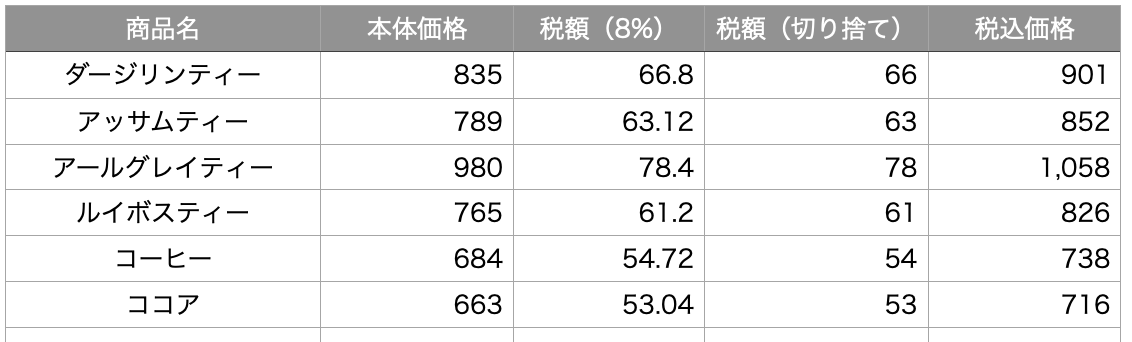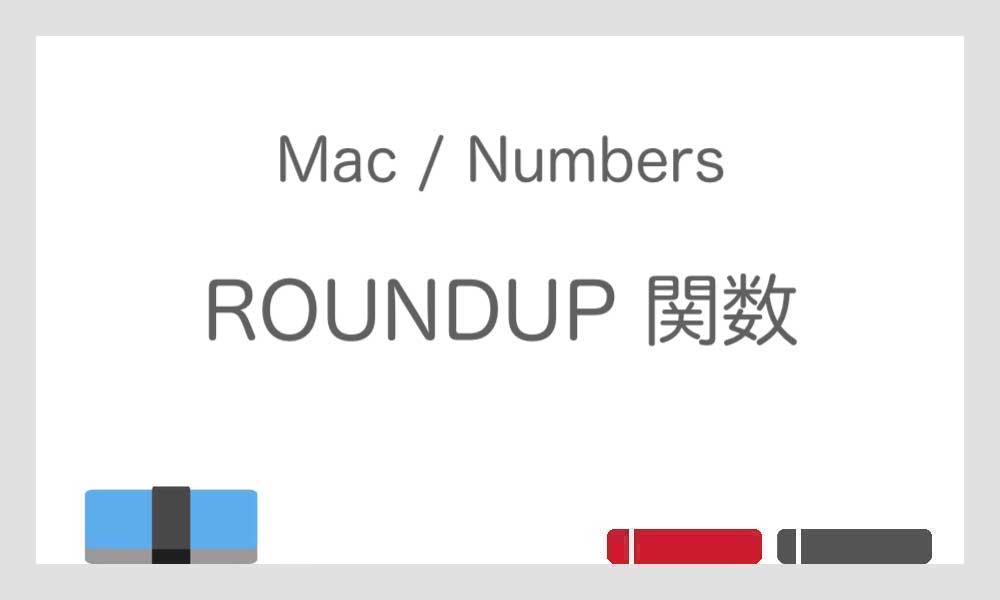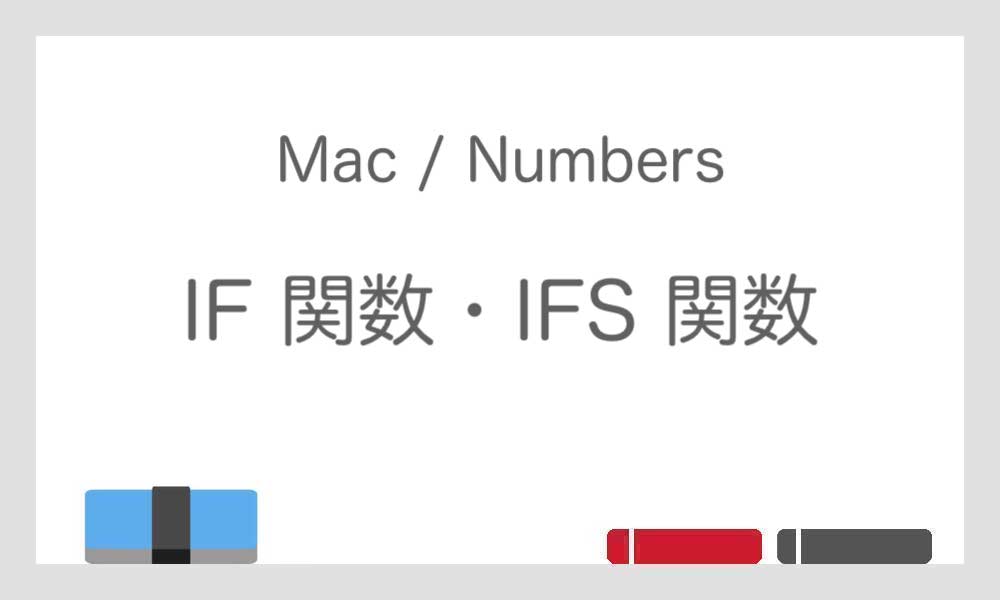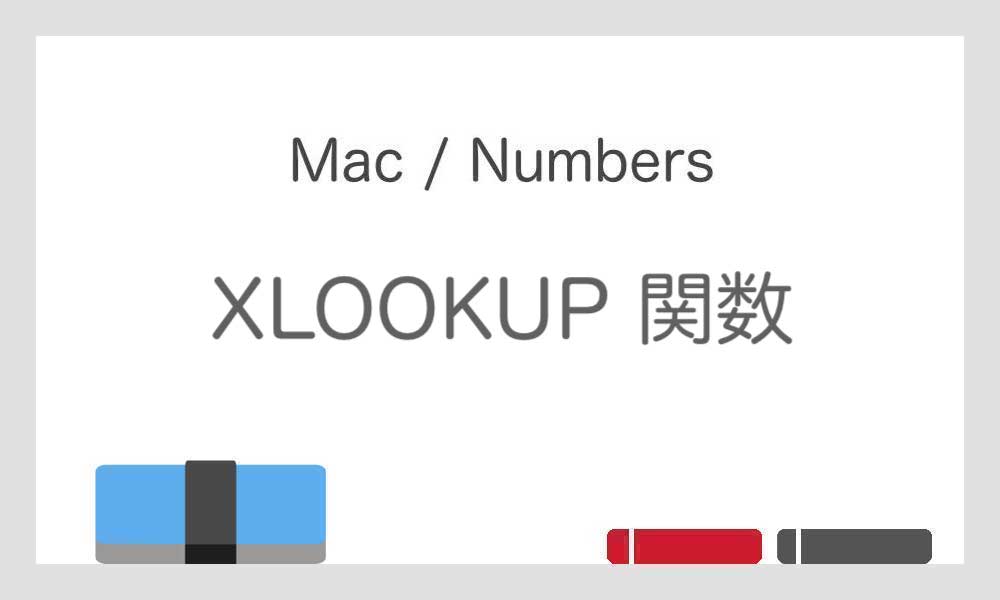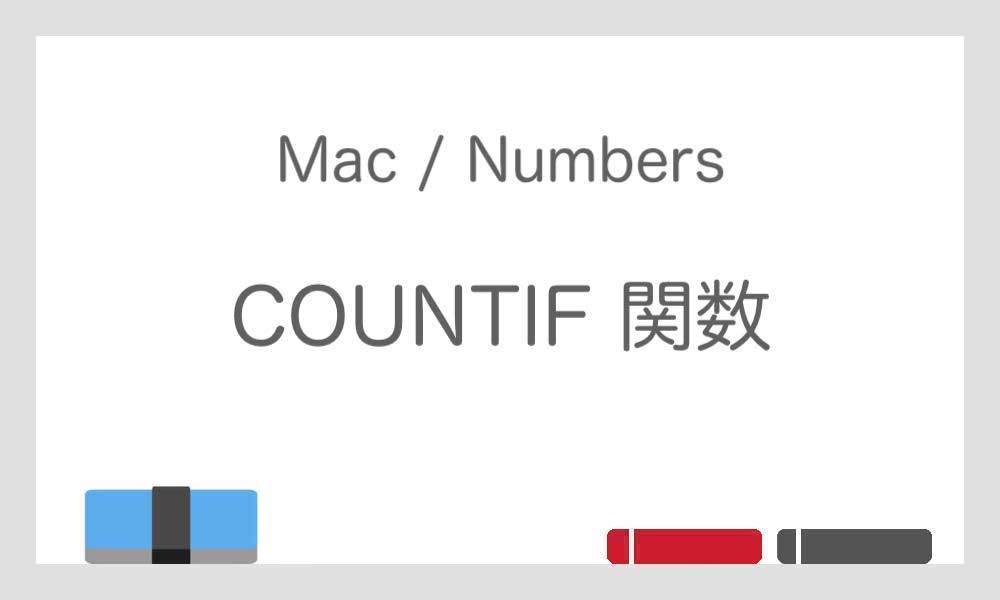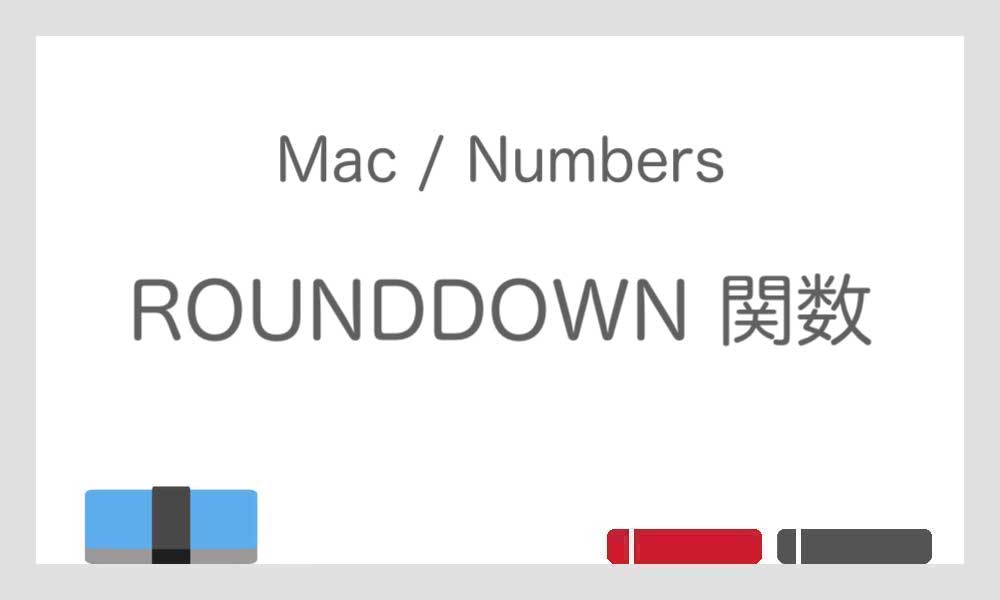
こちらの記事では、指定した桁数になるように数値を切り捨てる関数、ROUNDDOWN 関数の基本的な使い方をご説明しています。
なお、当サイトでは Excel ではなく Numbers を使って解説しています。
目次
ROUNDDOWN 関数
ROUNDDOWN 関数は、指定した桁数になるように数値を切り捨てることが出来ます。
きりの良い数値にしたいとき、例えば「1.2」のような数値の少数点以下を切り捨てて、「1」にしたいときなどに便利です。
ROUNDDOWN 関数の式の確認
ROUNDDOWN 関数は、切り捨ての対象となる数値と、小数点以下の桁数を指定します。
= ROUNDDOWN ( 端数処理対象の数値, 桁数 )
| 端数処理対象の数値 | 切り捨ての対象となる数値のセルを指定 |
| 桁数 | 数値を切り捨てた結果の小数点以下の桁数を指定 |

ROUNDDOWN 関数を書く
ここでは、消費税額の端数を切り捨てるように設定してみましょう。
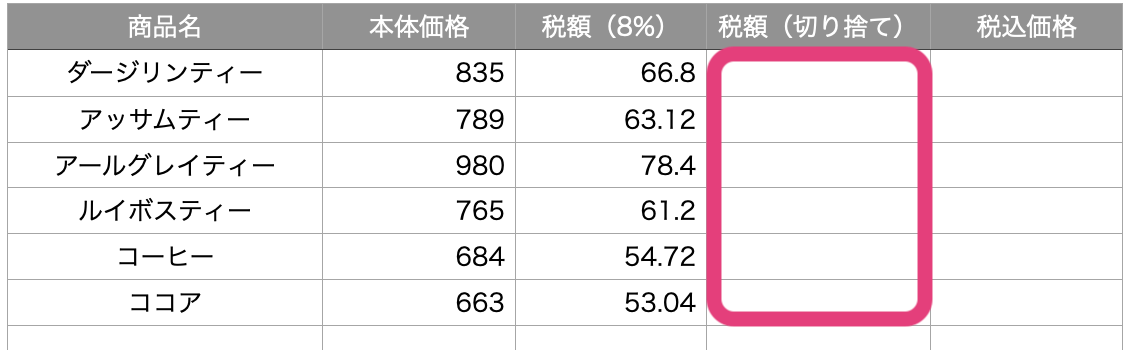
Step 1
セルにカーソルを合わせ、「= ROUNDDOWN」と入力するか、「挿入」メニューから「新規数式」を選択します。

「数値」から ROUNDDOWN を選択するか、検索窓に「ROUNDDOWN」と入力しても探すことが出来ます。「関数を挿入」をクリックします。
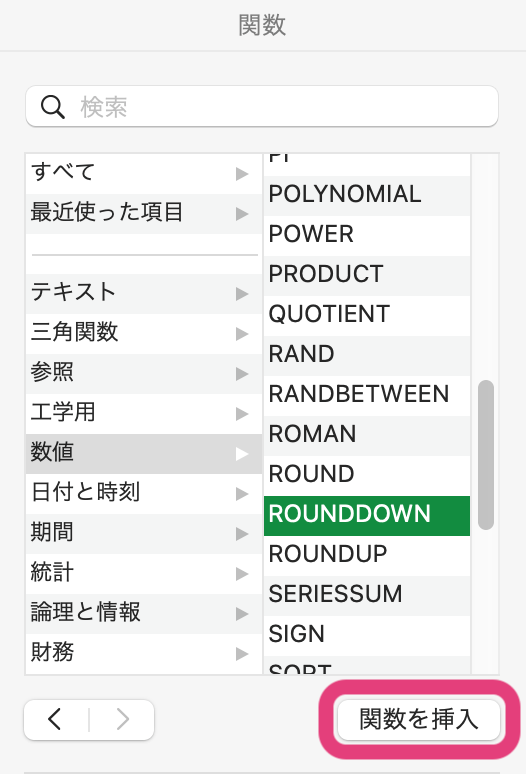
Step 2
「端数処理対象の数値」に数値を切り捨てたいセルを、「桁数」に「0」を入力します。
= ROUNDDOWN ( C2, 0 )
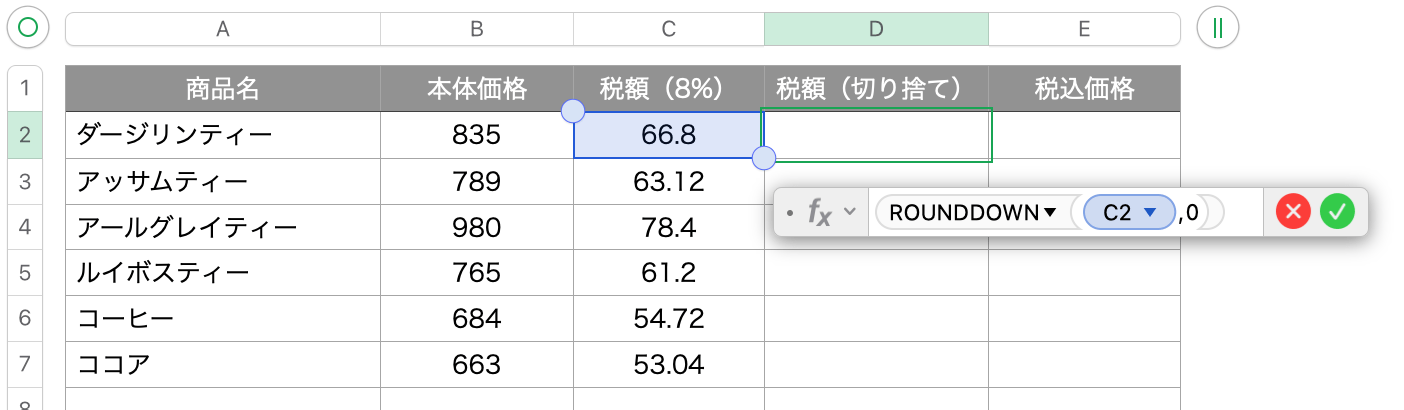
Step 3
Enter を押して式を反映させたら、黄色のハンドルを下にドラッグしてセルを自動入力させます。
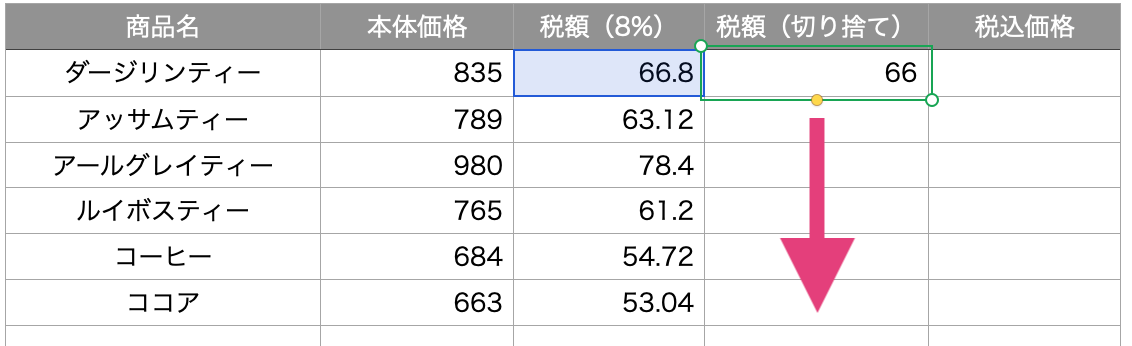
Step 4
「税込価格」のセル(※ ここでは E2)には、本体価格と切り捨てた税額の合計が出るように設定します。
= ( B2 + D2 )
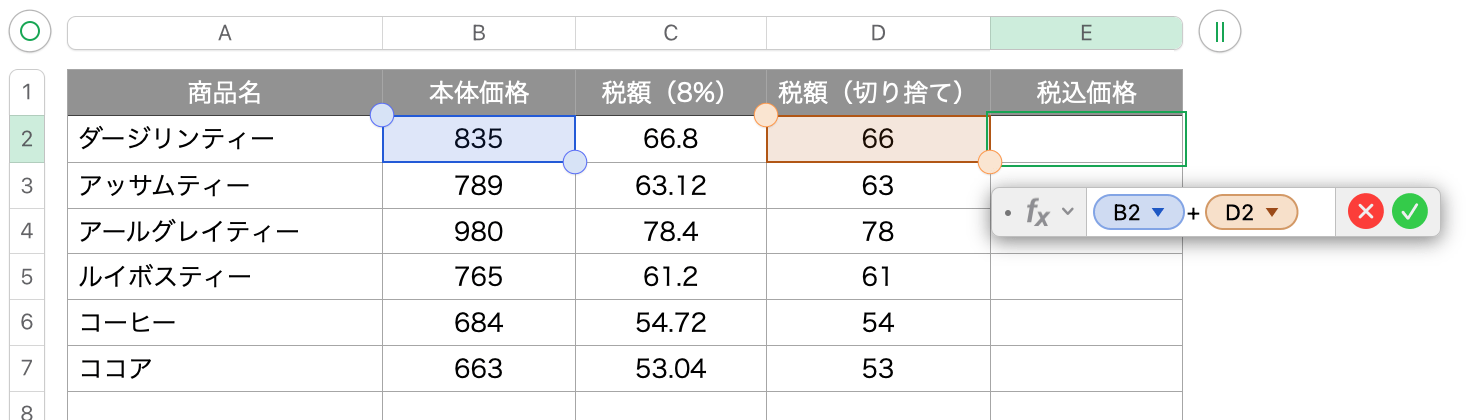
入力結果
指定した条件の通りになっているか確認しましょう。